Mükemmel bir grafik tasarım için uyanıkLinux için bir araç? Linux, Mac ve Windows için ücretsiz, profesyonel bir grafik tasarım düzenleme aracı olan Vectr'ı düşünün. Vektör grafikleri ile kullanım kolaylığı ve inanılmaz görüntü kalitesi sunmaya odaklanan, iyi hazırlanmış bir araçtır.
Vector editörü, kullanıcıların doğrudan kendi favori Linux tabanlı işletim sistemlerini indirip çalıştırabilecekleri yerel bir Linux istemcisine sahiptir. Bu kılavuzda, nasıl devam ettirileceğini göstereceğiz.
Linux talimatlarını arşivleyin
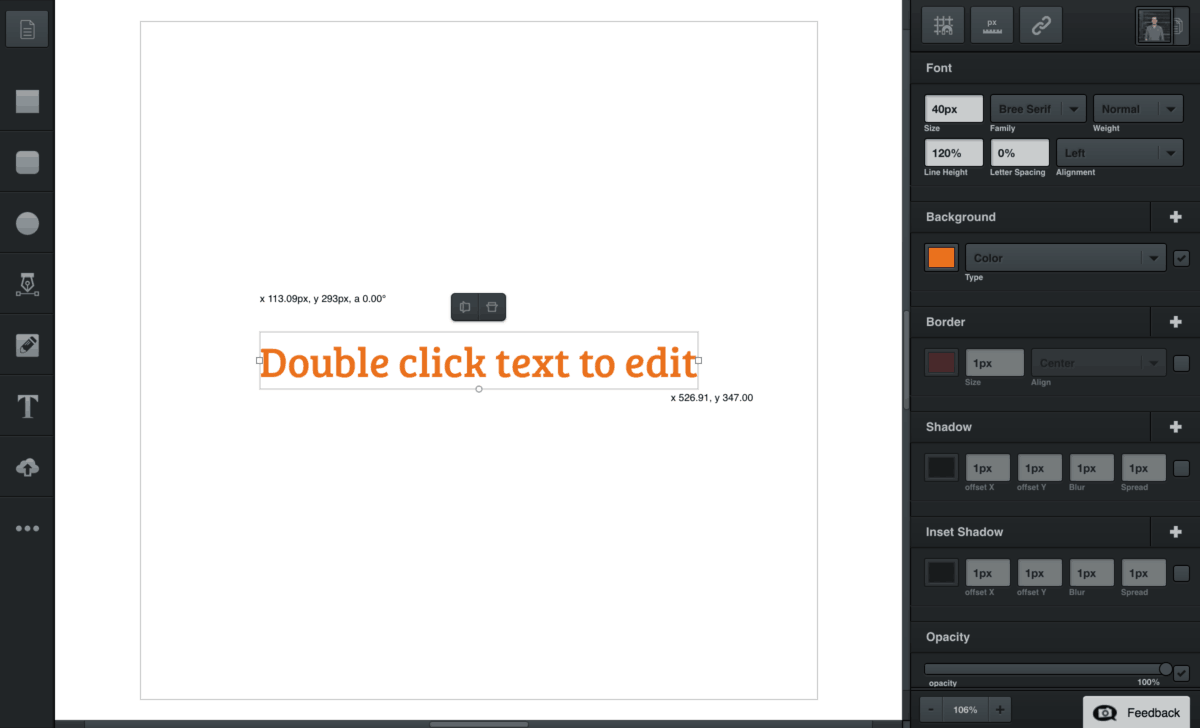
Vectr grafik tasarım uygulaması olabilirdoğrudan Arch Linux kullanıcı havuzundan yüklenir. Paket oluşturma, evrensel Linux ikili dosyasını doğrudan Vectr web sitesinden toplar ve kolay bir kurulum deneyimi için bunu Arch'a yerleştirir.
Vectr uygulamasını yüklemek istersenizBu şekilde, Arch Linux PC'nizde, önce Git ve Base-devel paketlerini kurmanız gerekir. Bu paketler Pacman paketleme yöneticisi aracılığıyla kolayca kurulabilir. Bunlar olmadan, AUR paketleri oluşturmak mümkün değildir.
Tuşuna basarak Arch Linux PC'nizde bir terminal penceresi açın Ctrl + Alt + T veya Ctrl + ÜstKrkt Klavyede Ardından, terminal penceresi açıldığında, pacman sisteminizde yüklü AUR bağımlılıklarını almak için aşağıdaki komutu kullanın.
sudo pacman -S git base-devel
Artık hem Git hem de Base devel sisteme yüklendikten sonra, git klonu Vectr'yi doğrudan AUR'den indirme komutu.
git clone https://aur.archlinux.org/vectr.git
Kodun yalnızca birkaç megabayt boyutunda olması nedeniyle indirilmesi çok uzun sürmemelidir. Klonlama bittiğinde, CD PC'nizdeki “vectr” klasörüne geçme komutu.
cd vectr
Kod klasörünün içinde makepkg Yeni bir Arch Linux paketi oluşturma komutu.
makepkg -sri
Vectr'in AUR sürümüyle ilgili sorunlar mı yaşıyorsunuz? Bunun yerine Snap paketi sürümünü denemeyi düşünün!
Genel ikili talimatlar
Vectr geliştiricileri tüm Linux destekliGenel bir ZIP arşivi içerisindeki programları ile birlikte yayınlanır. Yazılımı bu şekilde yayınlamak iyi bir hamledir, çünkü indirilebilir bir DEB veya RPM dosyası ile geldiyse, bu paketleme biçimlerini kullanmayan birçok kullanıcı dışarıda kalır.
Web sitesinde, hem 32 bit hem de 64 bit varVectr'in serbest bırakılması. Kopyanızı almak için resmi indirme sayfasına gidin ve Linux seçeneğini tıklayın. Veya, web sitesiyle ilgilenmek istemiyorsanız, bir terminal penceresi açın. Ctrl + Alt + T veya Ctrl + ÜstKrkt ve indirme işlemini başlatmak için aşağıdaki komutları kullanın.
64 bit
wget http://download.vectr.com/desktop/0.1.16/linux/Vectr-0.1.16.zip
32 bit
wget http://download.vectr.com/desktop/0.1.16/linux/Vectr-0.1.16-ia32.zip
ZIP dosyasını Linux PC'nize indirdikten sonra, kodu Vectr ZIP arşivinin içinden çıkarmanın zamanı geldi. Kullanmak halletmek komutunu kullanarak Vectr arşivinin içeriğini çıkarın.
unzip Vectr-*.zip
Ayıkladığınızda, unzip aracı, ev dizininizde “linux-unpacked” etiketi bulunan yeni bir klasör oluşturur. mv, "vectr-editor" olarak yeniden adlandırın.
mv linux-unpacked vectr-editor
Buradan programı şu şekilde çalıştırabilirsiniz:
cd ~/vectr-editor ./vectr
Paket talimatlarını yapıştır
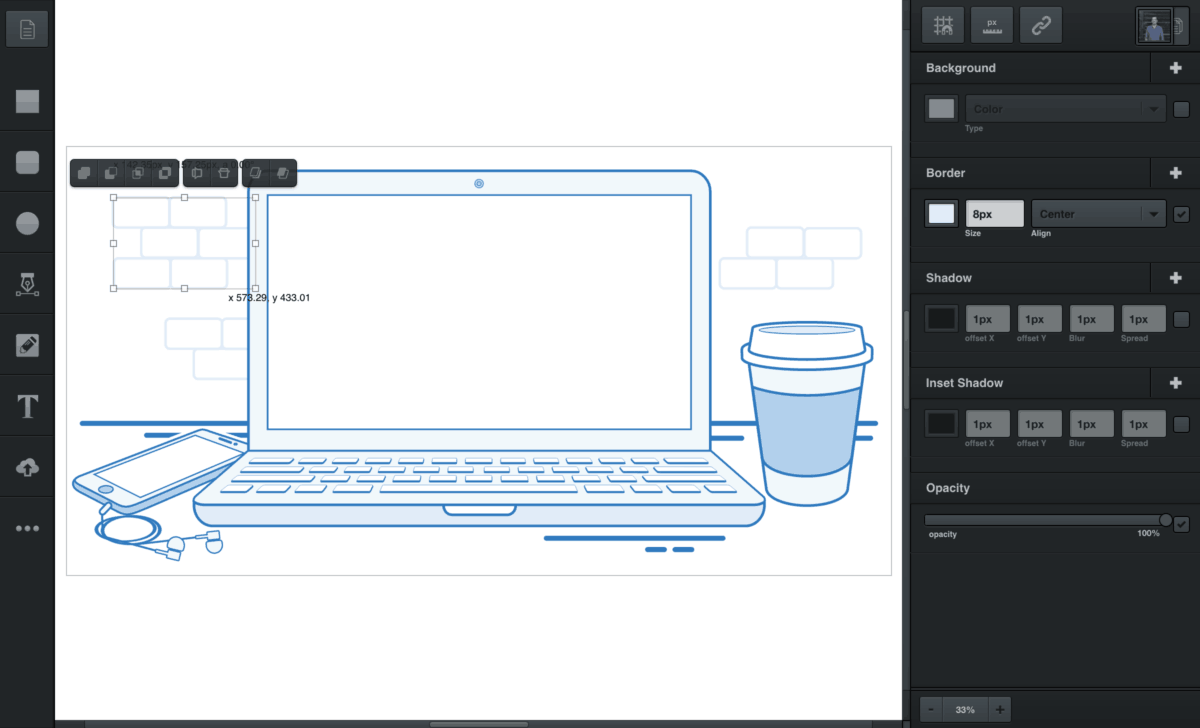
Linux kullanıcılarının büyük çoğunluğu Ubuntu Snap mağazasına kolayca erişebilir. Pek çok insan bu mağazaya erişebildiğinden, Vectr de dahil olmak üzere mağazada onlarca uygulama var.
Ubuntu, Debian, Arch Linux, Fedora, OpenSUSE,Gentoo ve diğer pek çok popüler Linux dağıtımı şimdi Snap platformunu destekliyor ve Vectr'yi bu şekilde kurmak inanılmaz derecede kolay. Ancak, dağıtımlar Snap paketi desteğini kutudan çıkarmaz (Ubuntu dışında), bu yüzden uygulamayı nasıl kuracağınıza bakmadan önce, Linux PC'nizde Snaps etkinleştirme işlemini yapmanız gerekecektir. Snaps'un Linux'ta çalışmasını sağlamanın en kolay yolu buradaki rehberimizi takip etmektir.
Snap desteği ayarlandığında ve çalışırken, Vectr'in kurulumu hızlı bir şekilde snap yükleme Aşağıdaki komutu.
sudo snap install vectr
Çevrimiçi talimatlar
Yüklemenin çeşitli yolları olması harikaLinux'ta Vectr. Bununla birlikte, tüm kurulum yöntemleri mükemmel değildir. Neyse ki, kullanıcıların yükleyebileceği yerel Linux uygulamalarından başka, Vectr grafik düzenleme deneyimini herhangi bir web tarayıcısında da edinmek mümkün.
Not: Chromium tarayıcıyı kullanmanızı kesinlikle öneririz. Google Chrome'a benzer bir işleme motoru kullanıyor ve kullanıcı arayüzü, araçlar ve uygulama özellikleriyle en iyi şekilde çalışıyor gibi görünüyor. Ellerinizi Linux için Chromium tarayıcısının en son sürümüne almak için konuyla ilgili kılavuzumuza bakın!
Düzenleme odasına erişmek için buradaki web sitesine gidin ve bir hesap oluşturun. Bundan sonra, düzenleme başlayabilir!






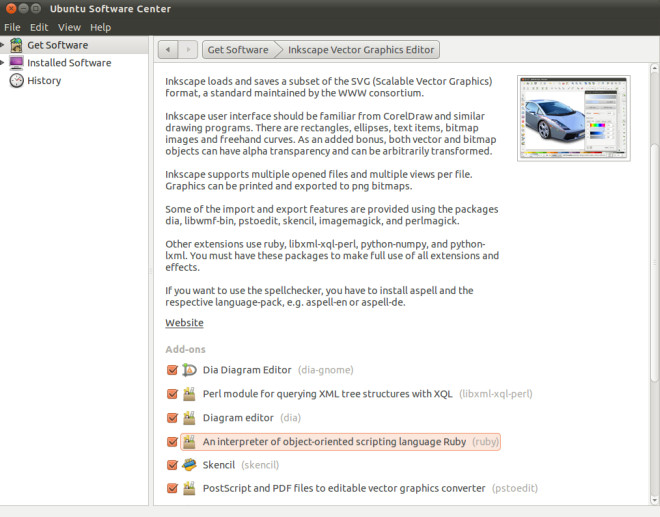






Yorumlar